Microsoft a adăugat noi intrări în meniul contextual File Explorer în Windows 10, pe care unii utilizatori ai sistemului de operare le-ar putea dori, iar alții pot apela bloat.
Dacă faceți clic dreapta pe fișierele din cea mai recentă versiune de lansare a Windows 10, Creators Update, aveți până la trei elemente suplimentare din meniul contextual.
Puteți obține „Modificați cu Paint 3D” pentru a edita o imagine cu aplicația Paint 3D încorporată, o intrare „Cast to Device” pentru a arunca fișierul media pe un alt dispozitiv și intrarea „Share” care deschide UI de partajare din Windows 10 atunci când este selectat.
Sistemele Windows 10 Insider prezintă o intrare „Editați cu fotografii” pe deasupra. Adică trei opțiuni de editare pentru imagini pe Windows 10 în meniul contextual, fără nicio opțiune pentru a dezactiva aceste intrări.
Notă : Îți recomand să creezi o copie de rezervă a Registrului înainte de a face modificări. Acest lucru vă permite să restaurați starea înainte de orice editare. Puteți utiliza un program precum Erunt sau RegBak pentru asta sau cu un clic dreapta pe orice cheie (pe cele din partea stângă) care este legată de adăugarea, schimbarea sau ștergerea valorilor sau a intrărilor și selectarea exportului.
Îndepărtați Windows 10 Meniu contextual bloat

Editează cu Paint 3D
Paint 3D a fost inclusă în Windows 10 Creators Update. Este o versiune modernizată a aplicației clasice Paint, care vine cu o nouă interfață de utilizator, ca aplicație, și este livrată cu noi funcții, precum funcționalitatea 3D.
Există o singură situație în care intrarea „Editează cu Paint 3D” în meniul contextual are sens: când folosești un alt editor de imagini implicit pentru editare, dar folosești Paint 3D uneori pentru lucrări de editare. Chiar și atunci este posibil să folosiți „open with” pentru a deschide imaginea în Paint 3D.
O problemă pe care o veți întâmpina atunci când vine vorba de eliminarea intrării din meniul contextual este aceea că acesta este mapat la diferite extensii de fișiere și că trebuie să eliminați cheile de Registru pentru fiecare extensie de fișier individual pentru a elimina complet Paint 3D din meniul contextual.
Pentru a elimina Editare cu Paint 3D, faceți următoarele
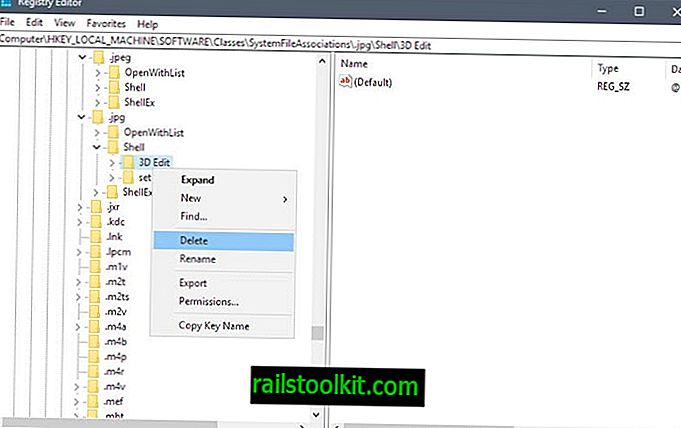
- Atingeți tasta Windows de pe tastatura computerului, tastați regedit.exe și atingeți tasta Enter pentru a deschide Windows Registry Editor.
- Confirmați promptul UAC.
- Accesați HKEY_LOCAL_MACHINE \ SOFTWARE \ Classes \ SystemFileAssociations \ .bmp \ Shell
- Faceți clic dreapta pe Editare 3D și selectați Ștergere.
- Accesați HKEY_LOCAL_MACHINE \ SOFTWARE \ Classes \ SystemFileAssociations \ .gif \ Shell
- Faceți clic dreapta pe Editare 3D și selectați Ștergere.
- Accesați HKEY_LOCAL_MACHINE \ SOFTWARE \ Classes \ SystemFileAssociations \ .jpg \ Shell
- Faceți clic dreapta pe Editare 3D și selectați Ștergere.
- Accesați HKEY_LOCAL_MACHINE \ SOFTWARE \ Classes \ SystemFileAssociations \ .jpeg \ Shell
- Faceți clic dreapta pe Editare 3D și selectați Ștergere.
- Accesați HKEY_LOCAL_MACHINE \ SOFTWARE \ Classes \ SystemFileAssociations \ .png \ Shell
- Faceți clic dreapta pe Editare 3D și selectați Ștergere.
- Dacă observați intrarea „Modificați cu Paint 3D” lângă orice alt tip de imagine, repetați procesul descris mai sus pentru aceasta. Tot ce trebuie să faceți este să accesați HKEY_LOCAL_MACHINE \ SOFTWARE \ Classes \ SystemFileAssociations \, faceți clic pe tipul de fișier imagine, apoi pe Shell pentru a șterge valoarea Editare 3D.
Editează cu Fotografii
Editarea cu fotografii este o nouă opțiune de meniu contextual care nu face parte din versiunea Creators Update din Windows 10. Acesta apare în cele mai recente Windows 10 Insider Build care prezintă funcțiile care vor face parte din actualizarea Fall Creators la sfârșitul acestui an.
Dacă nu utilizați aplicația Fotografii pentru a edita imagini pe Windows 10, poate doriți să eliminați intrarea din meniul contextual Explorer File.
Pentru a elimina Editare cu fotografii, faceți următoarele
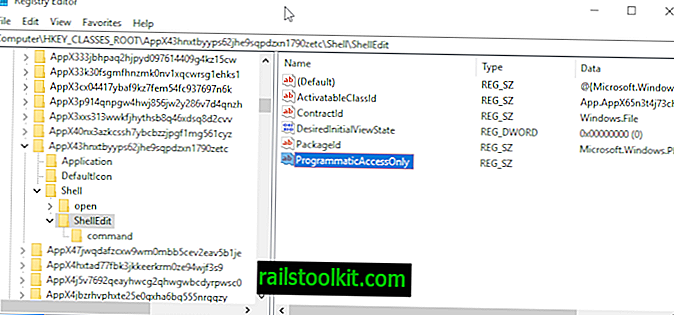
- Atingeți tasta Windows de pe tastatura computerului, tastați regedit.exe și atingeți tasta Enter pentru a deschide Windows Registry Editor.
- Confirmați promptul UAC.
- Accesați HKEY_CLASSES_ROOT \ AppX43hnxtbyyps62jhe9sqpdzxn1790zetc \ Shell \ ShellEdit
- Faceți clic dreapta pe ShellEdit și selectați New> String value.
- Numește-l ProgrammaticAccessOnly .
Distribuit în dispozitiv
Dacă nu utilizați funcționalitatea de turnare a Windows 10, nu aveți nevoie de intrarea Cast to Device în meniul contextual Explorer File.
Practic, ceea ce vă permite să faceți este să transmiteți fișiere media pe dispozitive care acceptă Miracast sau DLNA.
Pentru a elimina Cast la dispozitiv, faceți următoarele
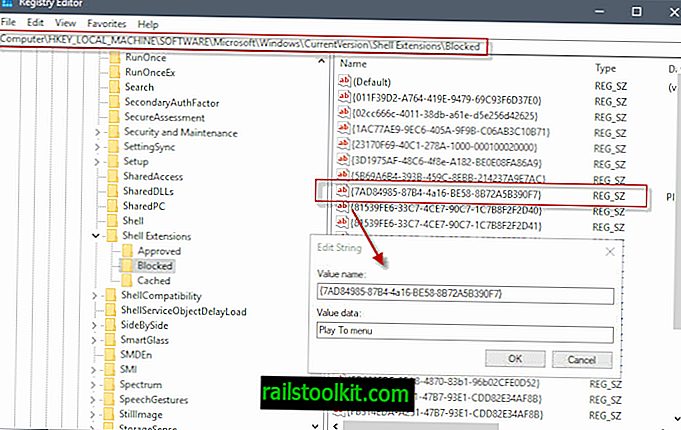
- Atingeți tasta Windows de pe tastatura computerului, tastați regedit.exe și atingeți tasta Enter pentru a deschide Windows Registry Editor.
- Confirmați promptul UAC.
- Accesați HKEY_LOCAL_MACHINE \ SOFTWARE \ Microsoft \ Windows \ CurrentVersion \ Extensii Shell
- Dacă nu există nicio cheie blocată sub Extensii Shell, faceți clic dreapta pe Shell Extensions și selectați New> Key. Denumiți cheia Blocat.
- Faceți clic dreapta pe Blocat și selectați Nou> Valoare șir.
- Numește-l {7AD84985-87B4-4a16-BE58-8B72A5B390F7}
- Faceți dublu clic pe valoarea String recent creată și schimbați câmpul de date Valoare în meniu Redare .
- Modificarea are efect la deconectare și pornire, reporniți computerul sau reporniți procesul Windows Explorer.
Sfat : pentru a restabili intrarea „Cast la dispozitiv” din meniul contextual Windows 10, accesați cheia Blocat din registru, faceți clic dreapta pe {7AD84985-87B4-4a16-BE58-8B72A5B390F7} și selectați ștergeți din meniul care se deschide .
Acțiune
Este posibil ca Partajarea să nu fie activă în mod implicit pentru toate sistemele. În mod implicit, este activ în Windows 10 Insider Builduri recente. Puteți să-l utilizați pentru a partaja fișiere folosind funcționalitatea de partajare Windows 10 încorporată.
Pentru a elimina Share, faceți următoarele
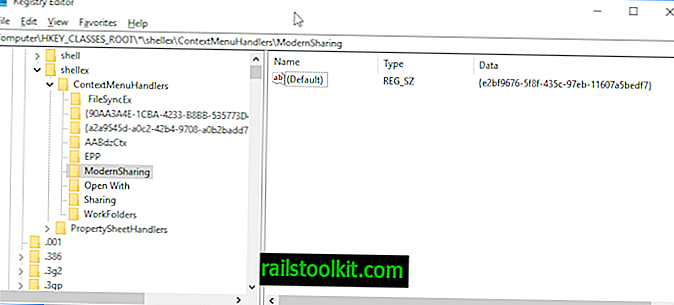
- Atingeți tasta Windows de pe tastatura computerului, tastați regedit.exe și atingeți tasta Enter pentru a deschide Windows Registry Editor.
- Confirmați promptul UAC.
- Accesați HKEY_Classes_ROOT \ * \ shellex \ ContextMenuHandlers \
- Faceți clic dreapta pe Modern Sharing și selectați Ștergeți din meniul contextual.
Programele software pe care le puteți utiliza pentru sarcină
Dacă nu vă place să editați Registrul Windows, puteți utiliza programe gratuite pentru a elimina unele dintre intrările din meniul contextual.
ShellExView și ShellMenuView
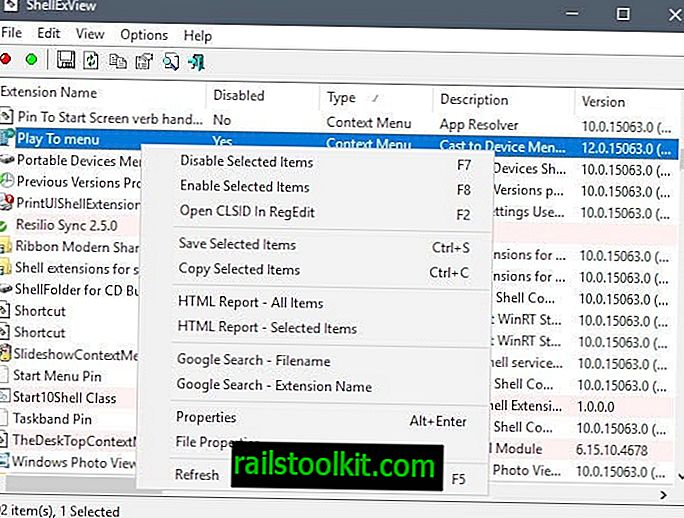
Aplicațiile portabile Nirsoft listează elementele din meniul shell. Puteți să le dezactivați astfel încât să nu mai apară.
WinAero Tweaker
Programul este liber de utilizat și poate fi folosit pentru a elimina „Editează cu Paint 3D” și „Cast to Device” din meniul contextual. Vezi recenzia noastră despre Winaero Tweaker aici.
Acum Tu : ai observat o altă intrare pe care vrei să o elimini? Spune-ne în comentarii și ne dăm seama și vă anunțăm cum să o faceți.














